小米max3怎么设置锁屏通知?还不知道锁屏通知怎么设置锁屏通知的朋友们,下面为大家带来小米max3设置锁屏通知的教程。
小米max3怎么设置锁屏通知
第一步:打开桌面【设置】,进入该选项
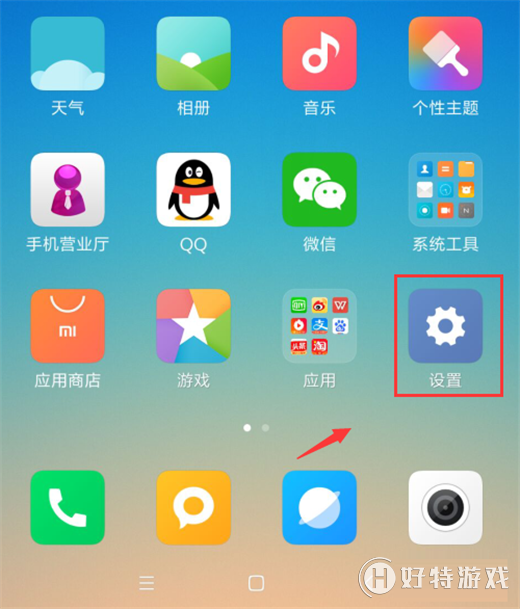
第二步:在设置界面下拉,找到【通知和状态栏】点击打开
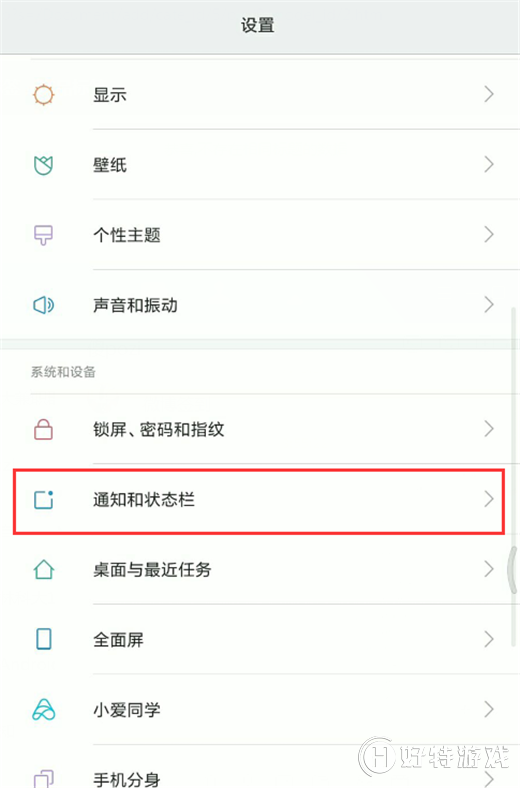
第三步:点击【通知管理】选项,如果是正在通知栏的通知,直接长按该消息也可以直接进入该应用的通知管理。
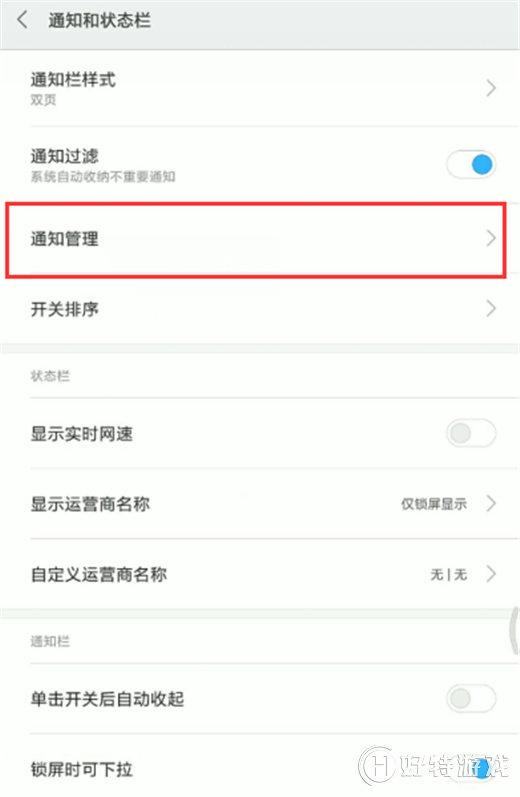
第四步:这里的应用都可以设置,以微信为例,点击微信。
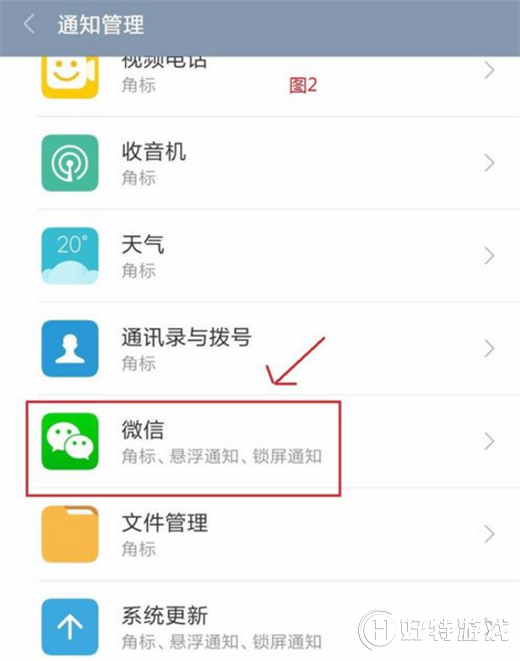
第五步:在微信管理页面,开启【锁屏通知】即可
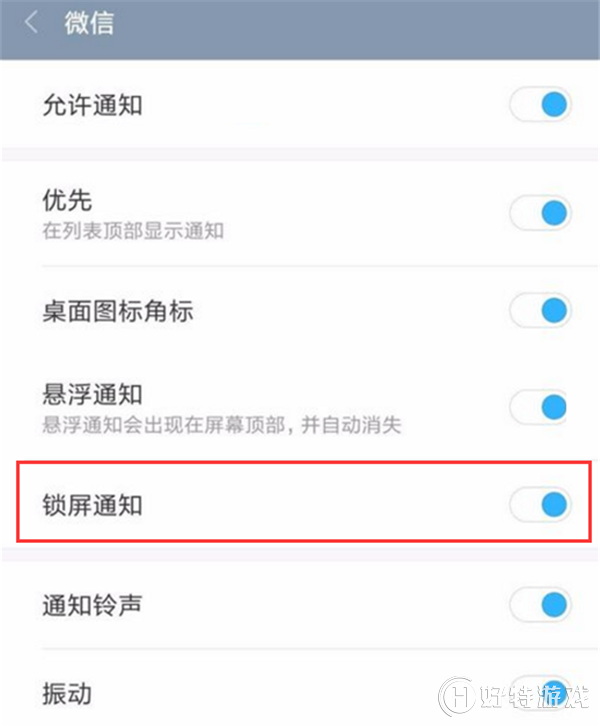
视频推荐
更多 手游风云榜
更多 资讯阅读
更多 -

- 学习Java并发编程中的Atomic原子库
- 教程 2024-05-21
-

- 工业互联网甄选联盟:为工业生产企业赋能,为用户提供优质的行业资源
- 教程 2024-05-20
-

- 在CentOS7中配置NFS服务并设置客户端自动挂载的步骤
- 教程 2024-05-20
-

- 优秀的.NET图表库推荐
- 教程 2024-05-20
-

- OCI Generative AI Professional考试通关秘籍及经验分享
- 教程 2024-05-20
-

- Doug Lea大师的佳作CopyOnWriteArrayList,用不好能坑死你!
- 教程 2024-05-19
-

- MySQL的索引优化
- 教程 2024-05-19
-

- 深入探讨堆溢出漏洞及利用
- 教程 2024-05-19
-

- 如此丝滑的API设计,用起来真香
- 教程 2024-05-19
-

- 如何在虚拟环境中更改mmdetection3d框架的cudatoolkit版本
- 教程 2024-05-19
-

- 推荐系统:精排多目标融合与超参数学习方法
- 教程 2024-05-18
-

- python计算机视觉学习笔记——PIL库的用法
- 教程 2024-05-18




























